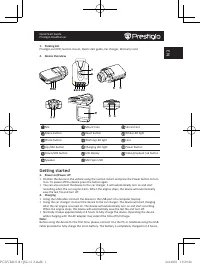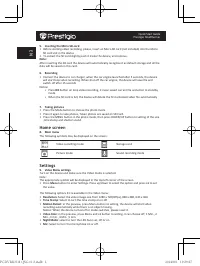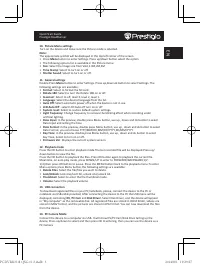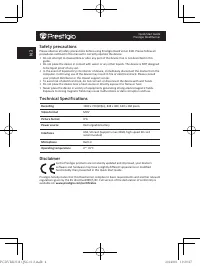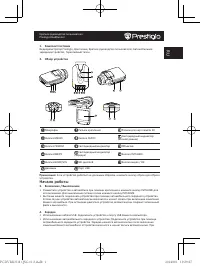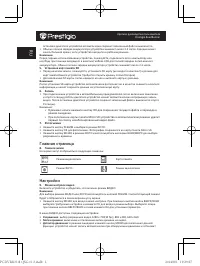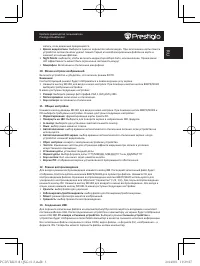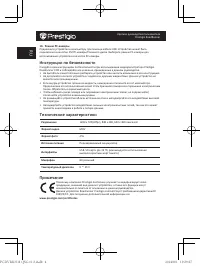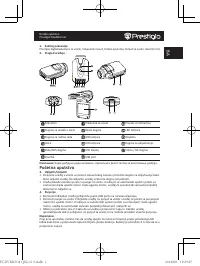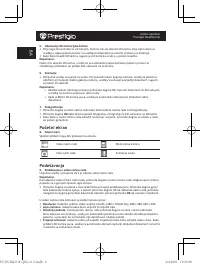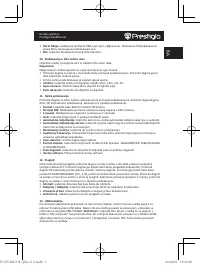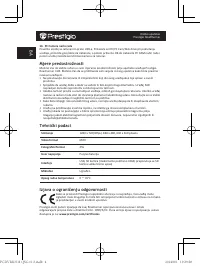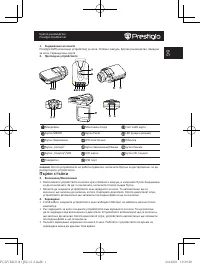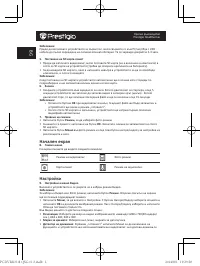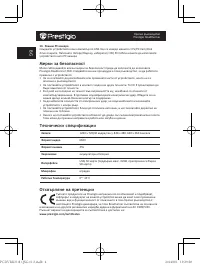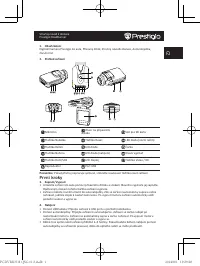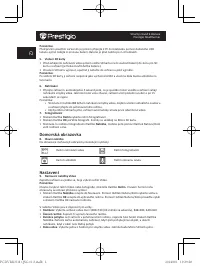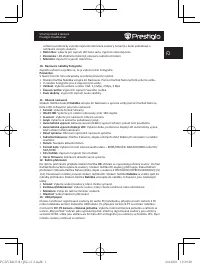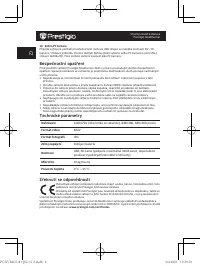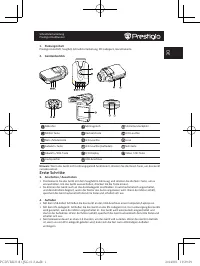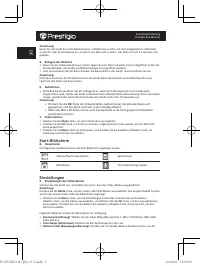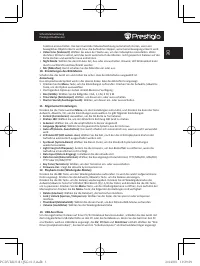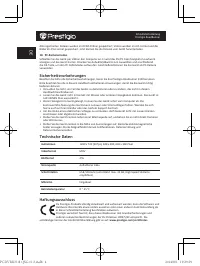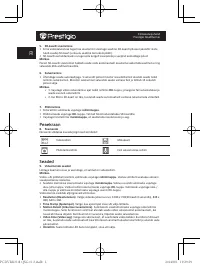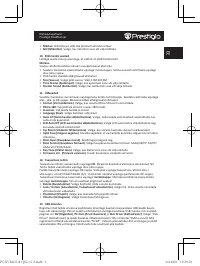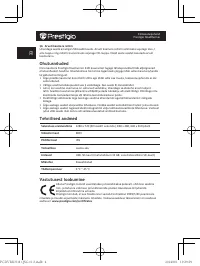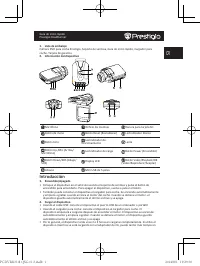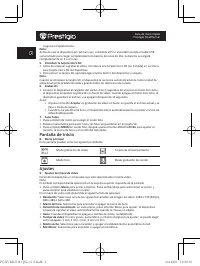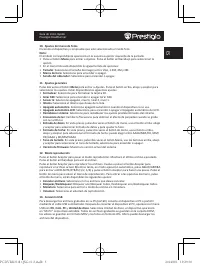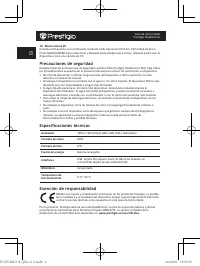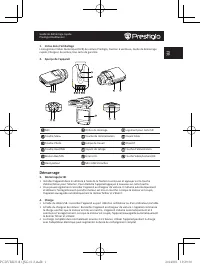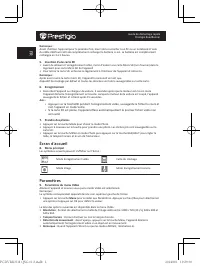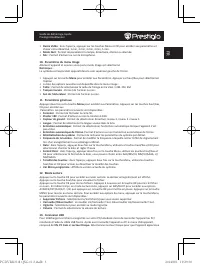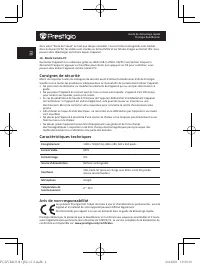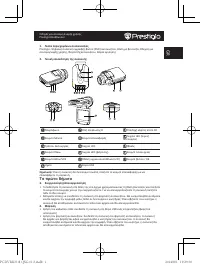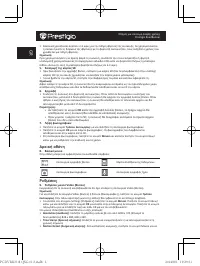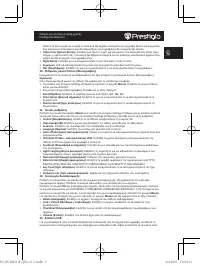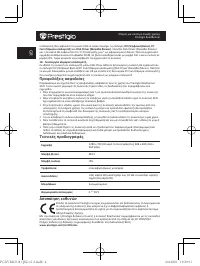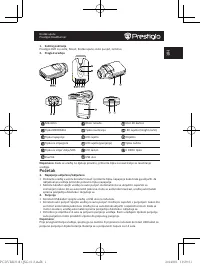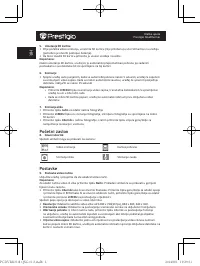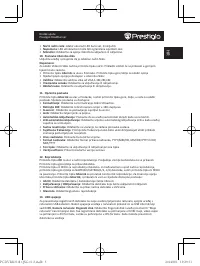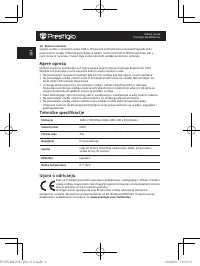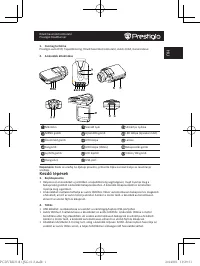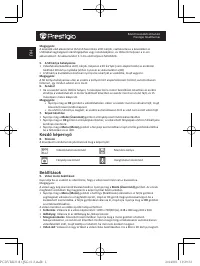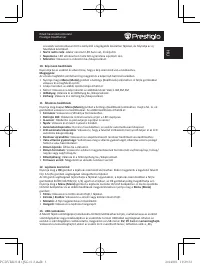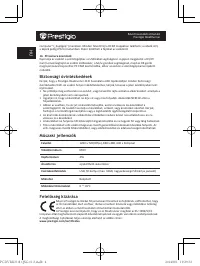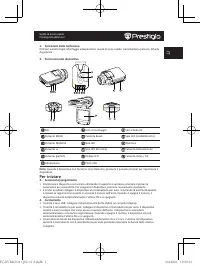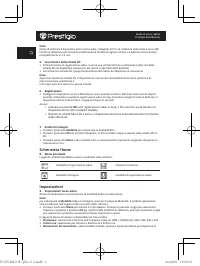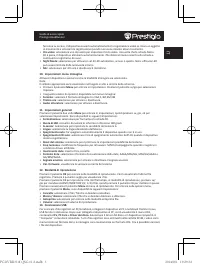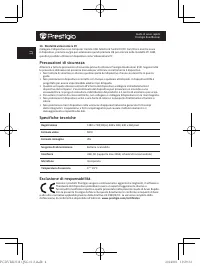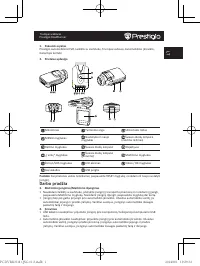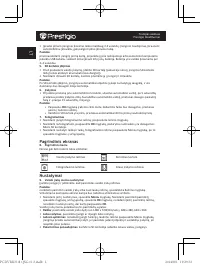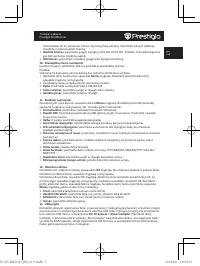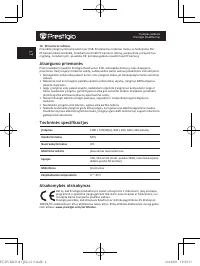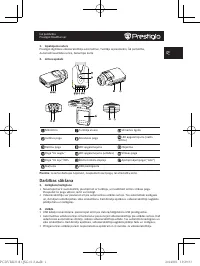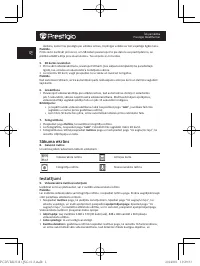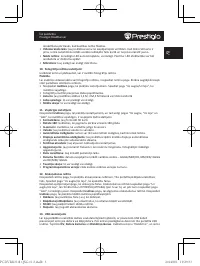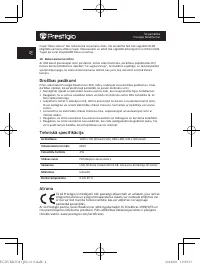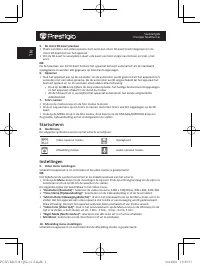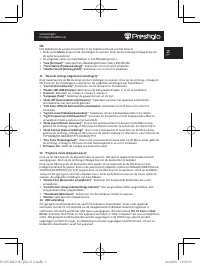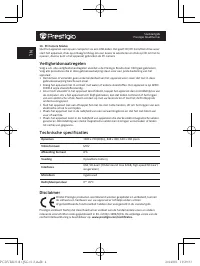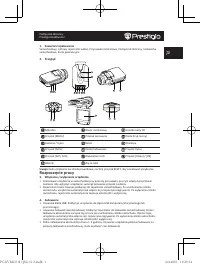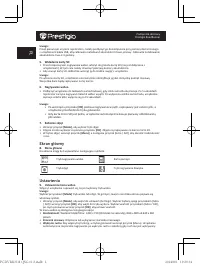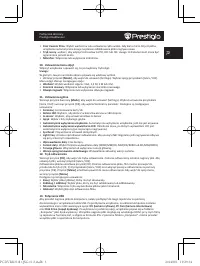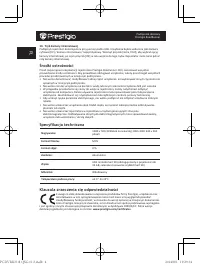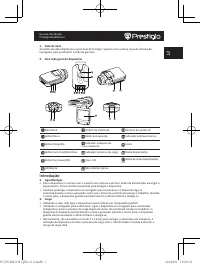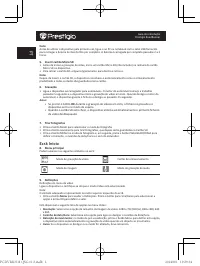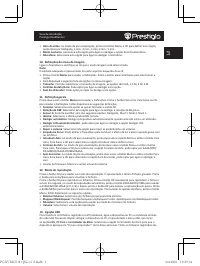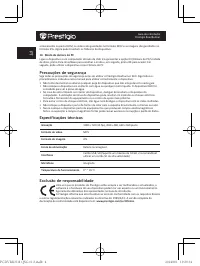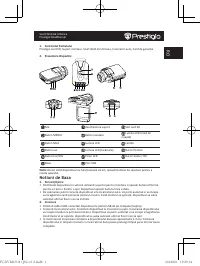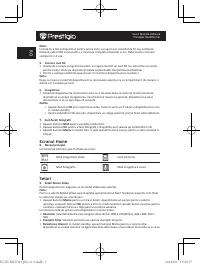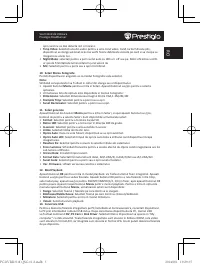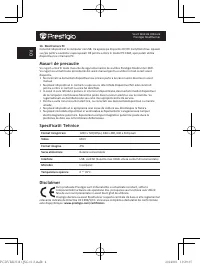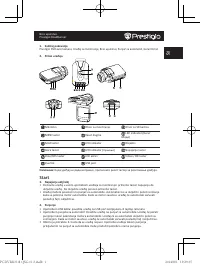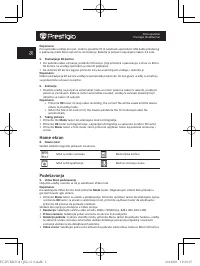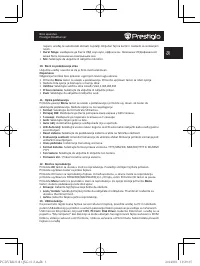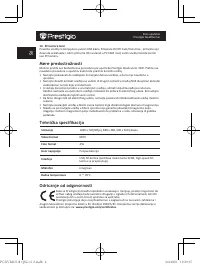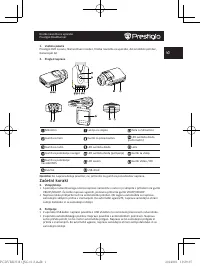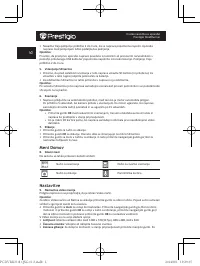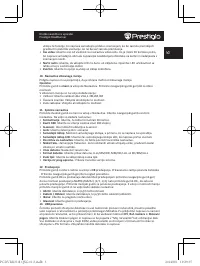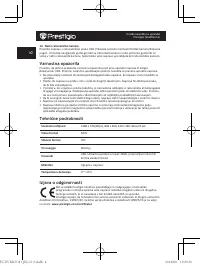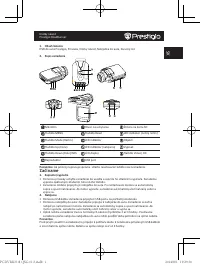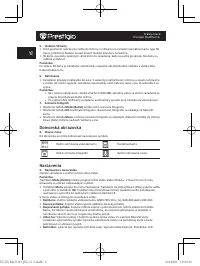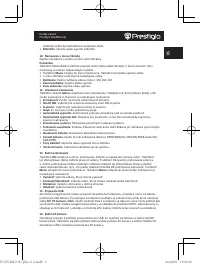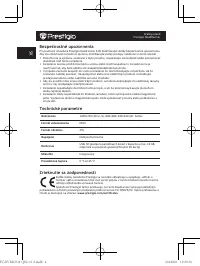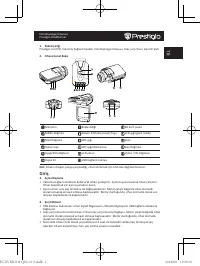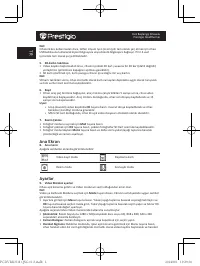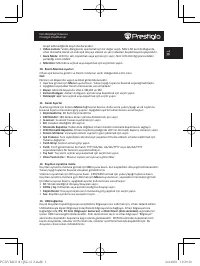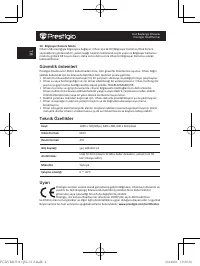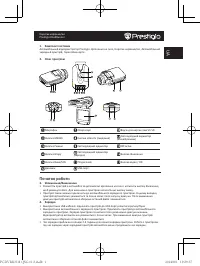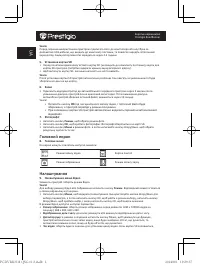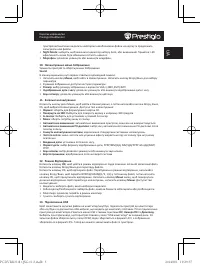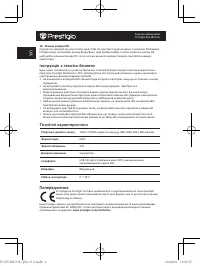Видеорегистратор Prestigio Roadrunner 310i - инструкция пользователя по применению, эксплуатации и установке на русском языке. Мы надеемся, она поможет вам решить возникшие у вас вопросы при эксплуатации техники.
Если остались вопросы, задайте их в комментариях после инструкции.
"Загружаем инструкцию", означает, что нужно подождать пока файл загрузится и можно будет его читать онлайн. Некоторые инструкции очень большие и время их появления зависит от вашей скорости интернета.
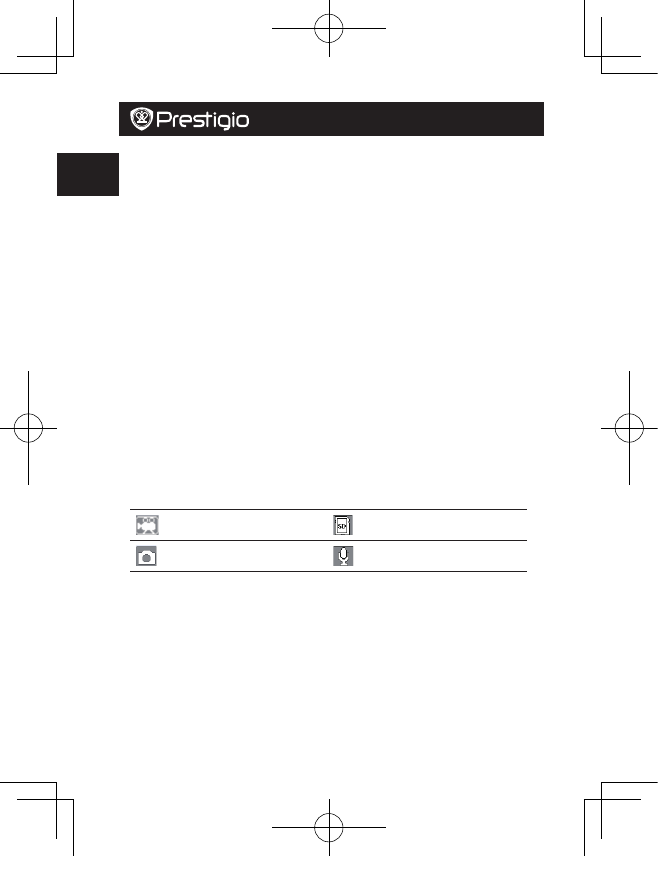
Guide de démarrage rapide
Prestigio RoadRunner
FR
Remarque :
Avant d'utiliser l'appareil pour la première fois, merci de le raccorder à un PC ou un notebook à l'aide
du câble USB fourni afin de complètement recharger la batterie Li-ion. La batterie est complètement
rechargée en 2 à 3 heures.
5. Insertion d'une carte SD
•
Avant de démarrer l'enregistrement vidéo, merci d'insérer une carte Micro SD (non fournie) dans le
logement pour carte Micro SD de l'appareil
•
Pour retirer la carte SD, enfoncez-la légèrement à l'intérieur de l'appareil et retirez-la.
Remarque :
Après avoir inséré la carte micro SD, l'appareil la reconnaît en tant que
dispositif de stockage par défaut et toutes les données sont alors sauvegardées sur cette carte.
6. Enregistrement
• Raccordez l'appareil au chargeur de voiture. 5 secondes après que le moteur est mis en route
l'appareil démarre l'enregistrement en boucle. Lorsque le moteur de la voiture est coupé, l'appareil
sauvegarde le fichier et s'éteint après 15 secondes.
Avis :
»
Appuyez sur la toucheOK pendant l'enregistrement vidéo, sauvegarde le fichier le cours et
met l'appareil en mode Veille.
»
Si la carte SD est pleine, l'appareil efface automatiquement le premier fichier vidéo non
verrouillé.
7. Prendre des photos
• Appuyez sur la touche Mode pour choisir le mode Photo
•
Appuyez à nouveau sur la touche pour prendre une photo. Les clichés pris sont sauvegardés sur la
carte SD.
•
Appuyez sur la touche MENU en mode Photo puis appuyez sur la touche BAS/HAUT pour régler la
taille, le tampon horaire et le son de l'obturateur.
Écran d'accueil
8. Menu principal
Les symboles suivants peuvent s'afficher sur l'écran :
Mode Enregistrement vidéo
Carte de stockage
Mode Image
Mode Enregistrement sonore
Paramètres
9.
Paramètres du menu Vidéo
Allumez l'appareil et assurez-vous que le mode Vidéo est sélectionné.
Remarque :
Le symbole correspondant apparaît dans le coin supérieur gauche de l'écran.
• Appuyez sur la touche
Menu
pour accéder aux Paramètres. Appuyez sur haut/bas pour sélectionner
une option et appuyez sur OK pour définir la valeur.
La liste des options suivantes est disponible dans le menu Vidéo :
•
Résolution
: Permet de sélectionner la taille de l'image vidéo entre 1280 x 720 (30 i/s), 848 x 480 et
640 x 360.
•
Tampon horaire
: Permet d'activer ou non le tampon horaire.
•
Détection de mouvement
: dans l'aperçu, appuyez sur la touche Menu, l'appareil démarre
automatiquement l'enregistrement vidéo si un objet est en mouvement.
•
Remarque
: Quand l'appareil s'éteint ou que les modes défilent, réinitialisez-le.
PCDVRR310I QSG v1.2.indb 2
2014/8/1 19:29:30